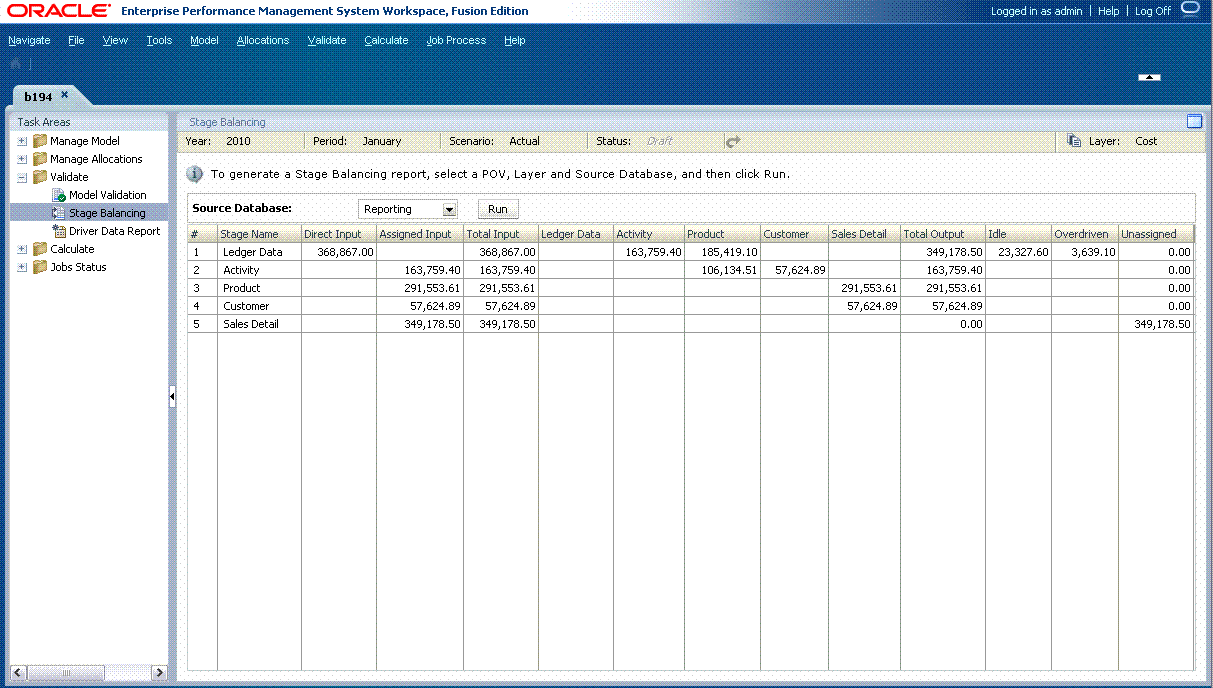Génération du rapport Flux par étapes
Après avoir calculé le modèle, utilisez le rapport sur le flux par étapes standard pour valider les résultats en équilibrant les valeurs affectées et d'entrée de façon à prendre en compte les coûts non affectés.
Vous devez générer des rapports séparés pour les données relatives aux coûts et les données relatives au produit.
Remarque :
Pour pouvoir générer le rapport Flux par étapes, vous devez déployer la base de données, charger les données, puis calculer la base de données.
La structure de l'outline fournit les informations suivantes pour chaque étape :
-
Entrées : somme des valeurs associées à la mesure d'équilibrage d'entrée
-
La sortie totale est la somme de toutes les valeurs de mesure de sortie de l'étape de destination. Cette valeur est associée à la mesure d'équilibrage reçue.
-
Résultat de la somme vers chaque étape descendante
-
Total des résultats vers les étapes descendantes
-
Total des coûts ou produits non affectés
-
Total des coûts ou produits de l'inactivité
-
Coûts ou produits surchargés
En fonction du contenu du modèle, tout ou partie des types de données suivants sont disponibles à chaque étape du modèle :
Tableau A-11 Sources de données pour les rapports sur le flux par étapes
| Mesure ou formule | Nom de mesure Oracle Essbase | Source de données |
|---|---|---|
| Entrée directe (coûts et produits saisis par l'utilisateur) |
|
Essbase |
| Entrée affectée |
|
Essbase |
| Entrée totale | =Entrée directe + Entrée affectée | Calculé |
| Coût affecté | CostAssignedPostStage
NetCostForAssignment |
Essbase |
| Nombres représentant chaque étape | CostReceivedPriorStage ou CostAssignedPostStage
Ces nombres représentent le coût affecté par les étapes antérieures à celle sélectionnée. Vous pouvez comparer les valeurs numériques calculées aux nombres dans Entrée affectée pour repérer les incohérences dans Essbase. |
Essbase |
| Sortie totale | SUM pour toutes les étapes de la ligne actuelle | Calculé |
| Inactif |
|
Essbase |
| Excédent |
|
Essbase |
| Non affecté (dans Essbase) |
|
Essbase |
| Non affecté (dans Essbase) | = "Entrée totale" - "Sortie totale" - "Inactif" | Calculé
Les valeurs calculées peuvent être comparées aux données provenant d'Essbase. |
Pour imprimer le rapport, sélectionnez Fichier, puis Imprimer dans le menu du navigateur.
Pour générer des rapports sur le flux par étapes, procédez comme suit :